Jak naprawić brak synchronizacji programu Microsoft Outlook
Opublikowany: 2023-05-16
Myślisz, że program Outlook nie wyświetla najnowszych wiadomości e-mail? Aplikacja może mieć problemy z synchronizacją, nie może pobierać nowych przychodzących wiadomości e-mail i wysyłać wychodzących wiadomości e-mail. Istnieje kilka sposobów rozwiązania tego problemu, a my pokażemy Ci, jak to zrobić.
Sprawdź swoje połączenie z internetem
Wyłącz tryb offline programu Outlook
Ręcznie zaktualizuj swoje foldery e-mail
Zmień kolejność sortowania e-maili
Napraw swoje konto e-mail w programie Outlook
Odblokuj nadawcę wiadomości e-mail w programie Outlook
Wyczyść pamięć podręczną aplikacji Outlook
Zaktualizuj swoją aplikację Outlook
Napraw swoją aplikację Outlook
Sprawdź swoje połączenie z internetem
Gdy program Outlook przestanie synchronizować wiadomości e-mail, pierwszą rzeczą do zrobienia jest sprawdzenie połączenia internetowego. Twoje połączenie może nie działać, przez co program Outlook nie może wysyłać i odbierać wiadomości e-mail.
Możesz przetestować swoje połączenie, uruchamiając przeglądarkę internetową na swoim komputerze i otwierając stronę. Jeśli witryna się otworzy, Twoje połączenie internetowe działa. W takim przypadku postępuj zgodnie z innymi poprawkami poniżej.
Jeśli witryna się nie ładuje, połączenie przestało działać. W takim przypadku wypróbuj podstawowe rozwiązania problemów, takie jak ponowne uruchomienie routera, ponowne połączenie z siecią Wi-Fi lub aktualizacja sterowników karty sieciowej.
POWIĄZANE: Połączenie internetowe nie działa? 10 wskazówek dotyczących rozwiązywania problemów
Wyłącz tryb offline programu Outlook
Program Outlook ma tryb offline, który umożliwia pracę z wiadomościami e-mail bez połączenia z Internetem. Ten tryb może być włączony, przez co aplikacja nie synchronizuje wiadomości e-mail. W takim przypadku wyłącz tryb, aby rozwiązać problem.
Aby to zrobić, na wstążce Outlooka u góry wybierz zakładkę „Wyślij/Odbierz”. Tutaj kliknij „Pracuj offline”.
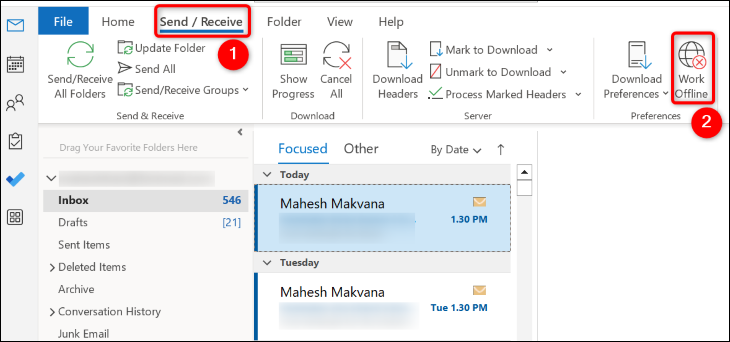
Opcja nie ma już koloru tła, co oznacza, że została wyłączona. Jesteś skończony.
Ręcznie zaktualizuj swoje foldery e-mail
Gdy automatyczna synchronizacja programu Outlook nie powiedzie się, ręcznie wymuś w aplikacji synchronizację folderów poczty e-mail. Wymaga to tylko kliknięcia jednego przycisku w aplikacji.
W tym celu na górnej wstążce Outlooka wybierz zakładkę „Wyślij/Odbierz”. Na tej karcie kliknij opcję „Wyślij / odbierz wszystkie foldery”.
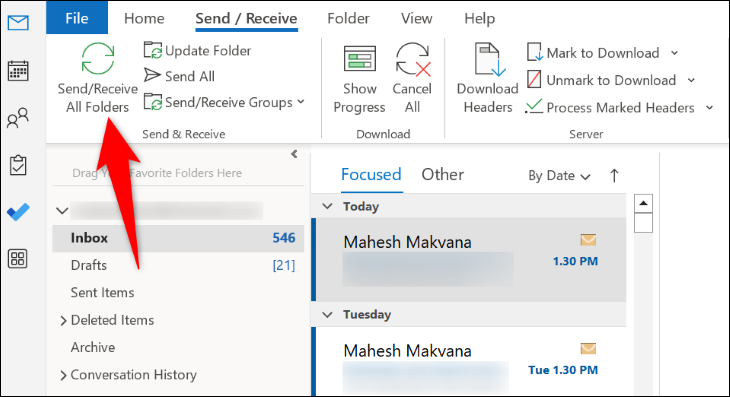
Outlook rozpocznie synchronizację wiadomości e-mail we wszystkich Twoich folderach.
Zmień kolejność sortowania e-maili
Ty lub ktoś inny mógł posortować wiadomości e-mail programu Outlook w taki sposób, że najnowsze nie są wyświetlane u góry. Może to sprawić, że pomyślisz, że program Outlook nie synchronizuje Twoich wiadomości e-mail. W takim przypadku zmień kolejność sortowania, a problem zostanie rozwiązany.
Aby to zrobić, otwórz program Outlook i uzyskaj dostęp do folderu poczty e-mail. U góry listy e-mailowej kliknij „Według daty” (ta opcja może oznaczać coś innego, w zależności od aktualnej kolejności sortowania).
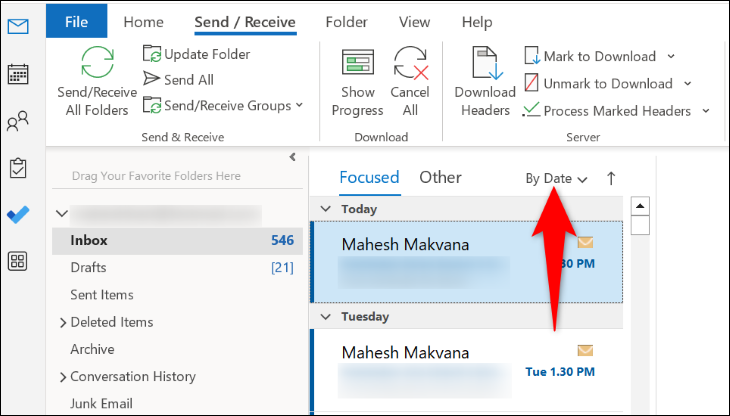
W otwartym menu, w sekcji „Ułóż według”, wybierz „Data”. W sekcji „Sortuj” wybierz „Najnowsze na górze”.
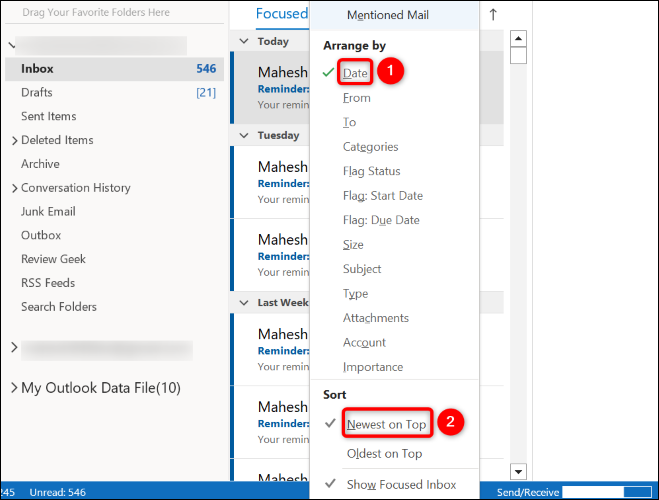
Twoje ostatnio zsynchronizowane wiadomości e-mail są teraz wyświetlane u góry.
Napraw swoje konto e-mail w programie Outlook
Twoje konto e-mail w programie Outlook może być uszkodzone, co powoduje problem z synchronizacją. W takim przypadku użyj wbudowanej opcji naprawy programu Outlook, aby naprawić swoje konto w aplikacji.
Aby to zrobić, w lewym górnym rogu Outlooka kliknij "Plik". Następnie wybierz Informacje > Ustawienia konta > Ustawienia konta.

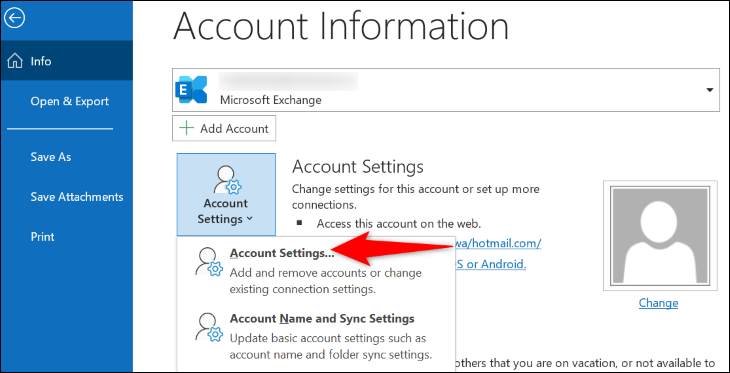
Wybierz swoje konto e-mail z listy i wybierz „Napraw”.
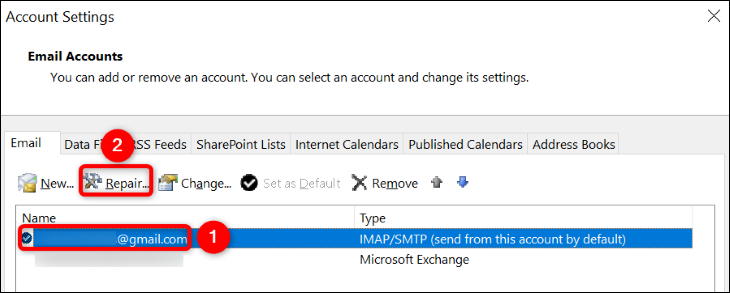
Wybierz „Napraw” i postępuj zgodnie z instrukcjami wyświetlanymi na ekranie.
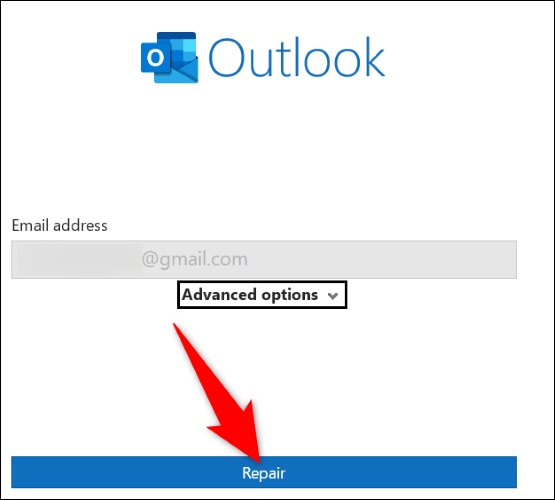
Odblokuj nadawcę wiadomości e-mail w programie Outlook
Jeśli oczekujesz od kogoś wiadomości e-mail, ale nie widzisz jej w swojej skrzynce odbiorczej, być może zablokowałeś adres e-mail tej osoby w Outlooku. Odblokuj tę osobę, a zaczniesz otrzymywać jej e-maile.
Aby przejrzeć listę zablokowanych, na wstążce programu Outlook u góry wybierz kartę „Strona główna”. Następnie wybierz opcję Wiadomości-śmieci > Opcje wiadomości-śmieci.
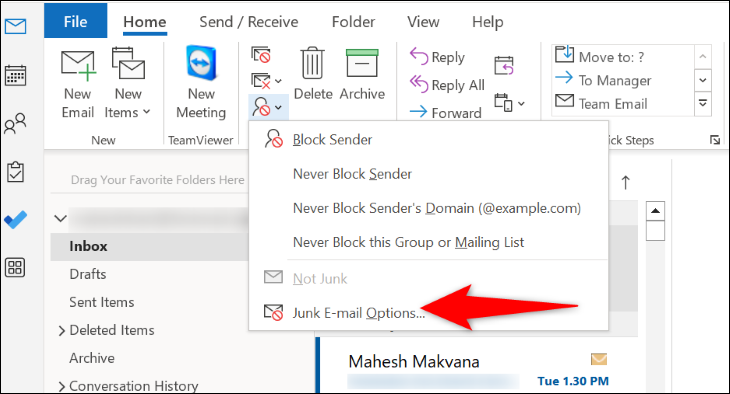
Otwórz kartę „Zablokowani nadawcy” i upewnij się, że osoby, od której chcesz otrzymywać e-maile, nie ma na liście. Jeśli tak, wybierz ich adres e-mail z listy i wybierz „Usuń”.
Następnie na dole wybierz „Zastosuj”, a następnie „OK”.
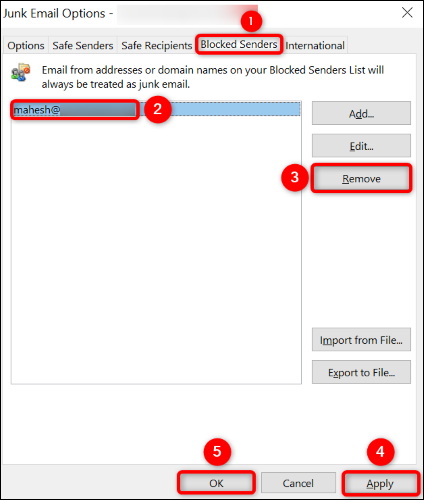
Wyczyść pamięć podręczną aplikacji Outlook
Jeśli program Outlook nadal nie synchronizuje wiadomości e-mail, przyczyną problemów mogą być pliki pamięci podręcznej aplikacji. W takim przypadku wyczyść te pliki pamięci podręcznej, a problem zostanie rozwiązany.
Nie tracisz wiadomości e-mail ani żadnych innych plików osobistych po usunięciu pamięci podręcznej programu Outlook.
Aby rozpocząć, otwórz „Uruchom” na komputerze z systemem Windows, używając Windows + R. Wpisz następujące polecenie w polu i naciśnij klawisz Enter:
%localappdata%\Microsoft\Outlook\RoamCache
Wybierz wszystkie pliki w folderze, naciskając Ctrl + A. Następnie kliknij prawym przyciskiem myszy wybrany plik i wybierz „Usuń”.
Ostrzeżenie: Skopiuj te pliki pamięci podręcznej w bezpieczne miejsce na komputerze przed ich wyczyszczeniem, aby móc je przywrócić w przypadku wystąpienia problemów z aplikacją.
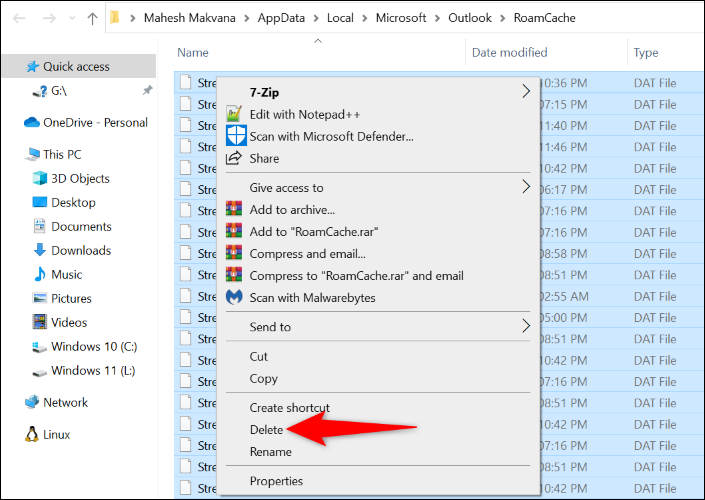
Po usunięciu wszystkich plików pamięci podręcznej uruchom program Outlook.
Zaktualizuj swoją aplikację Outlook
Być może używasz starej wersji aplikacji Outlook, która często powoduje wiele problemów. Być może dlatego Twoje e-maile się nie synchronizują. Możesz to naprawić, aktualizując aplikację Outlook do najnowszej wersji.
Aby to zrobić, otwórz Outlooka i wybierz „Plik” w lewym górnym rogu. W lewym okienku wybierz „Konto biurowe”. W prawym okienku wybierz Opcje aktualizacji > Aktualizuj teraz.
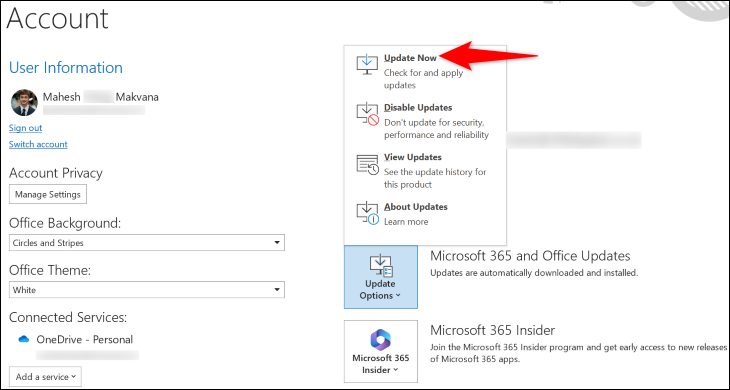
Postępuj zgodnie z instrukcjami wyświetlanymi na ekranie, aby dokończyć aktualizację aplikacji.
Napraw swoją aplikację Outlook
Jeśli wszystkie powyższe metody nie rozwiązały problemu z synchronizacją, podstawowe pliki aplikacji Outlook mogą być uszkodzone. Zwykle dzieje się tak, gdy wirus lub złośliwa aplikacja zmienia pliki aplikacji. W takim przypadku użyj wbudowanego narzędzia do naprawy pakietu Microsoft Office, aby naprawić aplikację.
Aby uzyskać do niego dostęp, uruchom Panel sterowania na komputerze. Jednym ze sposobów na to jest otwarcie menu „Start”, znalezienie „Panelu sterowania” i wybranie narzędzia.
W Panelu sterowania wybierz „Odinstaluj program”. W następnym oknie wybierz instalację pakietu Microsoft Office. Następnie u góry wybierz „Zmień”.
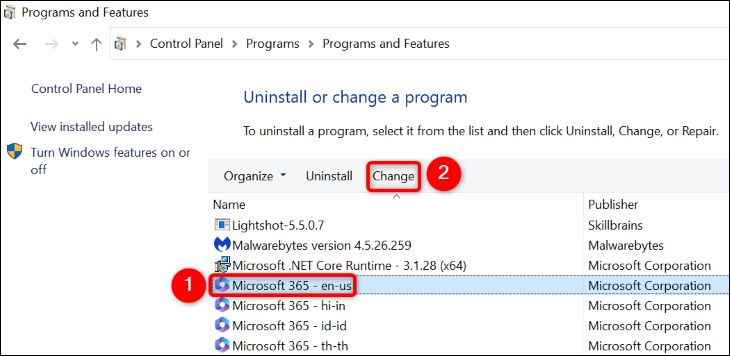
W monicie „Kontrola konta użytkownika” wybierz „Tak”.
Uruchomi się narzędzie do naprawy pakietu Office. Tutaj wybierz „Szybka naprawa” i wybierz „Napraw”, aby rozpocząć naprawę aplikacji.
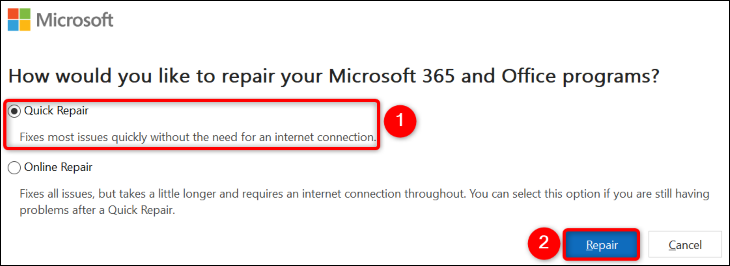
Jeśli problem pozostaje nierozwiązany, w tym samym oknie naprawy wybierz „Naprawa online” i wybierz „Napraw”. Możesz także zainwestować w dobry program antywirusowy na wypadek, gdyby wirus spowodował szkody.
W ten sposób rozwiązujesz problemy z synchronizacją programu Outlook na swoim komputerze. Miłego wysyłania e-maili!
POWIĄZANE: 7 niedostatecznie wykorzystywanych funkcji programu Microsoft Outlook
